ILike Video to GIF Converter是一款能够轻松把视频转gif动图的视频转gif制作工具。对于把视频转为gif动图 ILike Video to GIF Converter 可是非常的好用!。它还具有有用的编辑功能,包括裁剪视频到gif,设置输出gif的宽度和高度,改变动画速度等。你可以一帧一帧地预览原始视频。有需要的用户欢迎来久友下载站下载~
使用说明:
步骤1 打开视频文件
启动程序后,您将看到下面的窗口。打开要转换的视频文件。(支持各种流行的视频格式,如avi、wmv、flv、mov、rmvb、mpg、mp4等)
步骤2 精确地指定视频剪辑
你可以使用“播放/暂停”来定位一个大概的位置,然后逐帧地预览视频。指定要转换的视频剪辑的开始和结束时间。
步骤3 剪裁视频
如果你不需要原版的整个图片,或者你需要更小的gif尺寸,那么Crop是一个有用的特性。
步骤4 删除不想要的帧
右键单击帧(允许多选),可以删除视频剪辑中不需要的帧。
步骤5 输出设置
在转换之前配置输出设置。您可以在这里更改输出大小。
帧速率:较高的值将获得更平滑的动画,但文件大小较大。
重放时间:0表示播放一次,通常选择“无限”。
GIf速度:加长或缩短每帧的间隔,你会得到比原本更快或更慢的速度。
步骤6 预览输出并保存
单击“转换”按钮开始转换。转换之后,可以预览输出,如果感到满意,可以保存它。

功能特点:
从MP4、AVI、MPG、WMV、FLV、MOV、VOB、MKV、RMVB等创建动画GIF。
易于裁剪并精确指定视频剪辑
允许删除不需要的帧
逐帧预览原始视频
常见问题:
1、为什么帧会丢失输出?
较低的帧速率会导致输出中的帧丢失,如果需要选择每个帧都出现在输出中,请指定等于或大于原始帧的帧速率。
2、我在右边的幻灯片上画了黑边,怎么去掉它?
在转换之前使用裁剪,从右侧删除几个像素。



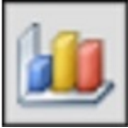


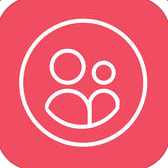 成长公益 1.0.22安卓版
成长公益 1.0.22安卓版 启明星 1.5安卓版
启明星 1.5安卓版 狮出有道 2.1安卓版
狮出有道 2.1安卓版 省省看 3.56安卓版
省省看 3.56安卓版 益公民 1.3.6安卓版
益公民 1.3.6安卓版 辰邦急救 1.0.2安卓版
辰邦急救 1.0.2安卓版 快乐益 1.2.1安卓版
快乐益 1.2.1安卓版 大城小爱 1.1安卓版
大城小爱 1.1安卓版 公益天津 1.0.13安卓版
公益天津 1.0.13安卓版 滴滴公益 1.51安卓版
滴滴公益 1.51安卓版 南明公益园 1.51安卓版
南明公益园 1.51安卓版 爱盟公益 1.0.1安卓版
爱盟公益 1.0.1安卓版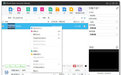 Xilisoft Video Converter Ultimate 是一款简单,快速,可靠,功能全面的视频转换工具!Xilisoft Video Converter Ultimate 版本支持高达150种视频格式它简单美观的界面给人一种清新典雅感觉!Xilisoft Video...
Xilisoft Video Converter Ultimate 是一款简单,快速,可靠,功能全面的视频转换工具!Xilisoft Video Converter Ultimate 版本支持高达150种视频格式它简单美观的界面给人一种清新典雅感觉!Xilisoft Video...  iWisoft Flash SWF to Video Converter 可以将SWF文件转换成各种视频格式的软件。其功能非常详细,操作很方便。是您居家旅行的必备工具。
iWisoft Flash SWF to Video Converter 可以将SWF文件转换成各种视频格式的软件。其功能非常详细,操作很方便。是您居家旅行的必备工具。
 Any DVD Converter Pro是一个功能全面的视频编辑和转换工具,可以将DVD视频转换为所有流行格式的视频。它使用方便,转换速度快,质量也很好,可以支持AVI,MPEG,WMV,DivX,RM,MOV,3GP等格式,还可以将DivX,XviD,MOV,rm...
Any DVD Converter Pro是一个功能全面的视频编辑和转换工具,可以将DVD视频转换为所有流行格式的视频。它使用方便,转换速度快,质量也很好,可以支持AVI,MPEG,WMV,DivX,RM,MOV,3GP等格式,还可以将DivX,XviD,MOV,rm... 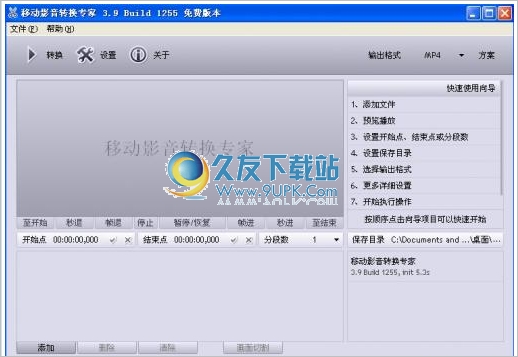 移动影音转换专家是完全免费、绿色版本运行、格式全面支持、易用操作界面,移动影音转换专家拥有多功能用户设置、批量任务化处理、可视编辑界面
特色功能:
字幕控制,目前已经支持在批量转换时自动控制多达十六种字幕...
移动影音转换专家是完全免费、绿色版本运行、格式全面支持、易用操作界面,移动影音转换专家拥有多功能用户设置、批量任务化处理、可视编辑界面
特色功能:
字幕控制,目前已经支持在批量转换时自动控制多达十六种字幕... 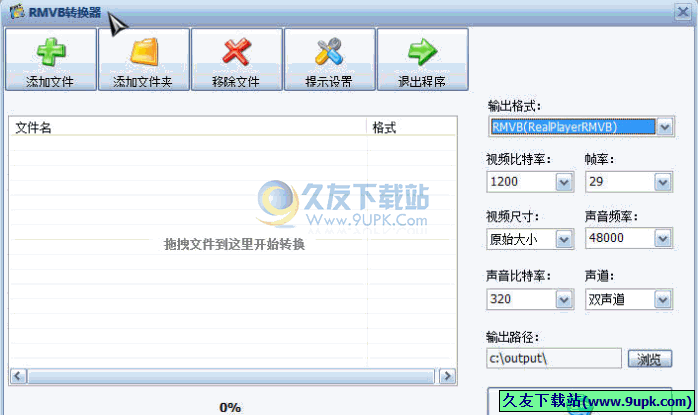 RMVB转换器是一款RMVB转换和制作软件,能将任意视频文件转换成RMVB格式或者将RMVB格式转换成任何其他媒体格式。有了RMVB转换器,您可以随时将您的RMVB格式转成电脑、MP4播放器和手机上观看电影和视频,或将电脑上其他格...
RMVB转换器是一款RMVB转换和制作软件,能将任意视频文件转换成RMVB格式或者将RMVB格式转换成任何其他媒体格式。有了RMVB转换器,您可以随时将您的RMVB格式转成电脑、MP4播放器和手机上观看电影和视频,或将电脑上其他格...  QQ2017
QQ2017 微信电脑版
微信电脑版 阿里旺旺
阿里旺旺 搜狗拼音
搜狗拼音 百度拼音
百度拼音 极品五笔
极品五笔 百度杀毒
百度杀毒 360杀毒
360杀毒 360安全卫士
360安全卫士 谷歌浏览器
谷歌浏览器 360浏览器
360浏览器 搜狗浏览器
搜狗浏览器 迅雷9
迅雷9 IDM下载器
IDM下载器 维棠flv
维棠flv 微软运行库
微软运行库 Winrar压缩
Winrar压缩 驱动精灵
驱动精灵